Författare:
Frank Hunt
Skapelsedatum:
13 Mars 2021
Uppdatera Datum:
1 Juli 2024

Innehåll
Bränn din egen mix-CD för en vän eller skapa en demo för att starta din musikkarriär. Det finns dussintals skäl till varför du kanske vill bränna en CD med musik du har på iTunes. Lyckligtvis är det väldigt enkelt att bränna en CD från iTunes, åtminstone om CD: n du använder är tillräckligt stor. Så här bränner du en CD med vilken version av iTunes som helst.
Att gå
 Öppna iTunes.
Öppna iTunes.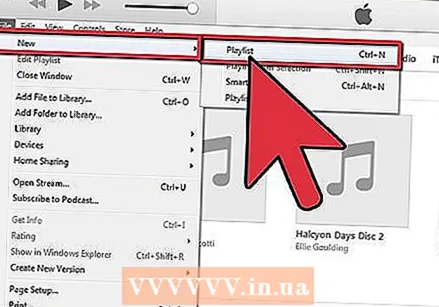 Skapa en spellista. Klicka på Arkiv ("File" på Mac)> Ny> Spellista för att skapa en ny spellista. Listan visas nu i den vänstra kolumnen. Namnge spellistan som du väljer genom att klicka på den markerade texten och skriva namnet.
Skapa en spellista. Klicka på Arkiv ("File" på Mac)> Ny> Spellista för att skapa en ny spellista. Listan visas nu i den vänstra kolumnen. Namnge spellistan som du väljer genom att klicka på den markerade texten och skriva namnet. 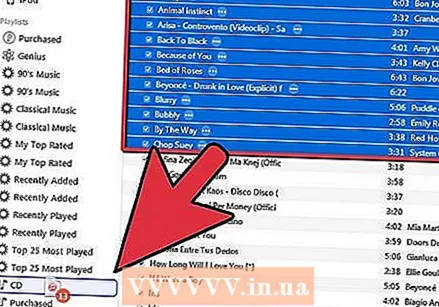 Lägg till låtar i din spellista. Välj de låtar du vill ha i din spellista en efter en och dra och släpp dem där. När du gör detta ser du en liten grön cirkel med ett vitt plustecken i.
Lägg till låtar i din spellista. Välj de låtar du vill ha i din spellista en efter en och dra och släpp dem där. När du gör detta ser du en liten grön cirkel med ett vitt plustecken i. - Du kan dra låtarna en efter en till din spellista, men du kan också välja flera låtar samtidigt och dra dem till spellistan på en gång.
- Om du vill dra flera låtar samtidigt klickar du på den första låten, håller ned Skift-knappen och klickar på den sista låten du vill välja. Den första låten, den sista låten och alla låtar däremellan är nu valda. Dra sedan låtserien till din spellista.
 Sätt i en tom CD-R eller CD-RW i CD-facket och vänta tills CD-skivan känns igen. Du borde se CD: n visas på skrivbordet efter ett ögonblick (inom 30 sekunder).
Sätt i en tom CD-R eller CD-RW i CD-facket och vänta tills CD-skivan känns igen. Du borde se CD: n visas på skrivbordet efter ett ögonblick (inom 30 sekunder). - Standardstorleken på en brännbar CD är 74 eller 80 minuter (650 eller 700 MB). Om din spellista är längre än 80 minuter måste du dela upp listan i två CD-skivor.
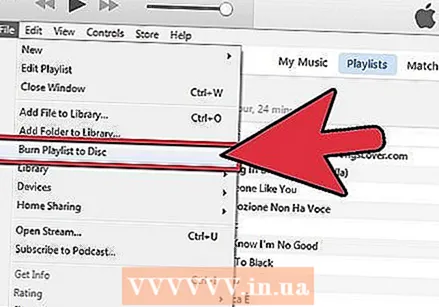 Välj Arkiv ("File" på Mac)> Bränn spellista till skiva.
Välj Arkiv ("File" på Mac)> Bränn spellista till skiva.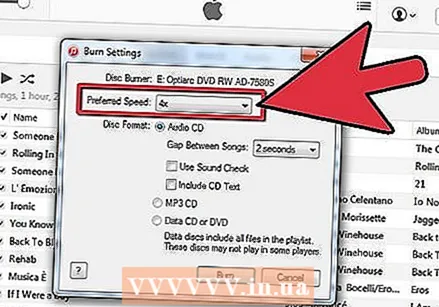 Välj rätt inställningar. Justera inställningarna efter eget tycke. Klicka på "Bränn" när du är redo att bränna CD: n. Du kan justera följande i inställningarna:
Välj rätt inställningar. Justera inställningarna efter eget tycke. Klicka på "Bränn" när du är redo att bränna CD: n. Du kan justera följande i inställningarna: - Brännhastigheten: den hastighet med vilken informationen skrivs till skivan. I allmänhet resulterar en högre brännhastighet i lägre ljudkvalitet.
- Pausen mellan låtar på några sekunder.
- Skivstrukturen: ljud-CD, MP3-CD eller data-CD. Vanligtvis är "Audio CD" det bästa valet för musik.
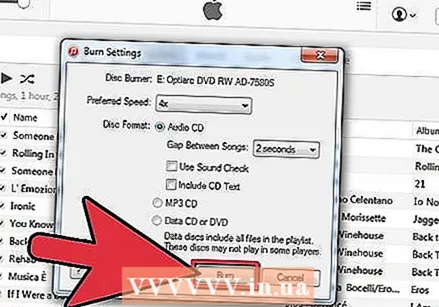 Klicka på "Bränn" och vänta tills din dator är klar att bränna CD-skivan. Beroende på dina inställningar och din dator kan det ta mellan en och tolv minuter.
Klicka på "Bränn" och vänta tills din dator är klar att bränna CD-skivan. Beroende på dina inställningar och din dator kan det ta mellan en och tolv minuter.  Redo. Du kommer att meddelas när bränningen är klar. Ta ut CD-skivan från facket.
Redo. Du kommer att meddelas när bränningen är klar. Ta ut CD-skivan från facket.
Förnödenheter
- Dator
- Tom CD
- iTunes
- musik



